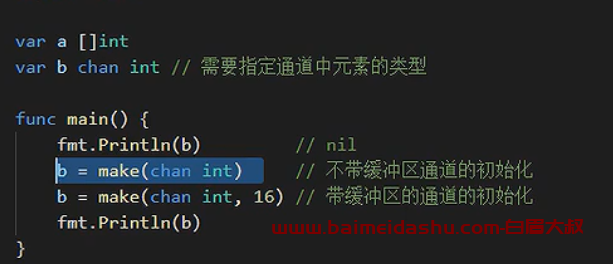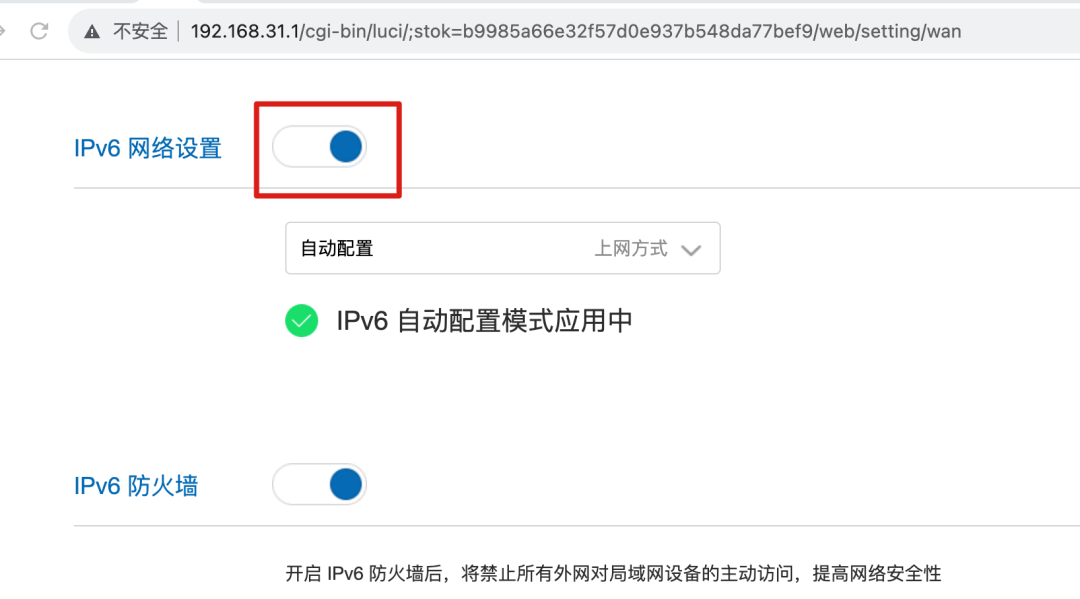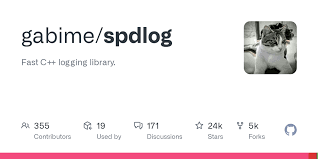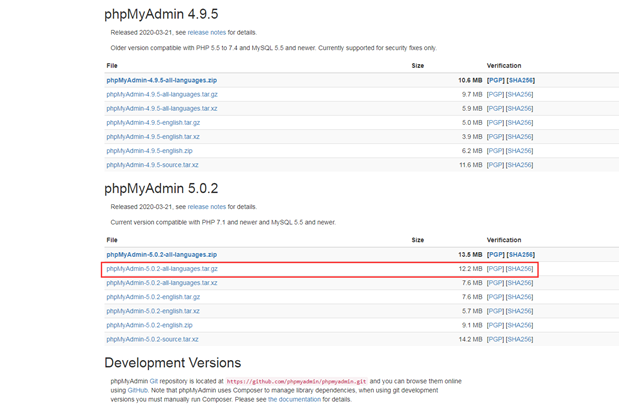写在开始前 {#写在开始前}
**注意!!!:**开启SSH功能,即为放弃保修,也可能导致路由器不稳定或应操作失误导致变砖。
以下教程仅支持官方提供开发版ROM适用,其它版本路由器请从"其它版本SSH权限获取"开始操作。
刷入开发版ROM {#刷入开发版rom}
- 前往http://www1.miwifi.com/miwifi_download.html 下载对应开发版ROM
- 在后台点击上传安装开发版的 bin,然后等待重启,完成开发版安装
- 小米帐号绑定小米路由器,设置路由器正常上网,并使用手机版小米 wifi 绑定路由器
- 进入 https://d.miwifi.com/rom/ssh 获取 SSH 登录的 root 密码
其它版本SSH权限获取 {#其它版本ssh权限获取}
可用于开启SSH权限的固件版本为:AX3600 1.0.17版本/AX1800 1.0.34/1.0.328/1.0.336版本/AX5 1.0.16/1.0.26版本,如果您的固件版本高于以上版本,请先执行降级操作!否则请直接跳到"开启SSH权限"。
手动降级 {#手动降级}
降级的具体固件下载地址为:https://www.right.com.cn/forum/thread-4032490-1-1.html ,下载合适的固件到本地后,登陆路由器的管理界面:miwifi.com ,然后在:常用设置------系统状态------升级检测中,点击手动升级按钮。之后在弹出的界面中点击选择文件------选择您刚刚下载的固件bin文件,之后点击开始上传即可。降级之前,建议在此界面下方先使用备份功能新建一份配置备份。
成功降级后,请重新设置及登陆路由器。
如需要升级到最新版本,请参考此贴提供的方式设置永久保留SSH:https://www.right.com.cn/forum/forum.php?mod=viewthread&tid=4046020
开启SSH权限 {#开启ssh权限}
首先登陆路由器的管理界面,点击路由状态页签,此时地址栏应该显示如下地址:
http://miwifi.com/cgi-bin/luci/;stok=xxxxxxx /web/home#router
将加粗的/web/home#router(注意不要把那一串xxxx代表的密码替换掉)替换为如下文本,之后输入回车访问,此时页面返回{"code":0},即可使用ssh工具测试是否开启成功。
(注意不要使用mac或iOS自带的safari浏览器)
/api/misystem/set_config_iotdev?bssid=Xiaomi&user_id=longdike&ssid=-h%3B%20nvram%20set%20ssh_en%3D1%3B%20nvram%20commit%3B%20sed%20-i%20's%2Fchannel%3D.*%2Fchannel%3D%5C%22debug%5C%22%2Fg'%20%2Fetc%2Finit.d%2Fdropbear%3B%20%2Fetc%2Finit.d%2Fdropbear%20start%3B%20echo%20-e%20'admin%5Cnadmin'%20%7C%20passwd%20root%3B
最终应该是http://miwifi.com/cgi-bin/luci/;stok=一小串密码/api/misystem/后面一大串这样的形式,如果不对,可能无法开启,请认真检查,不要弄错!!!
如果以上方式无法开启SSH,请参考:https://www.right.com.cn/forum/thread-4032490-1-1.html或 https://www.right.com.cn/forum/thread-4039512-1-1.html 尝试更多方法开启。
固化SSH权限 {#固化ssh权限}
部分设备升级系统后会丢失SSH权限且无法使用上面的开启方式直接开启,这里提供小米AX3600固化SSH权限的相关教程:
也可以通过路由器web或app中的相关设置,禁止其自动升级以防止其丢失SSH权限。
登陆SSH {#登陆ssh}
使用SSH连接工具来登陆SSH,推荐putty(体积最小),JuiceSSH(支持安卓手机)
打开SSH工具,在IP(或者host)一栏填写你路由器的网关IP,即刚刚登陆路由器管理界面的IP地址或网址(例如192.168.1.1或者miwifi.com),端口为默认的22端口不变,密码为admin(刚刚那串破解码中设定的密码),设置好之后点击连接即可登陆路由器SSH!
建议修改默认的登陆密码,在SSH界面输入passwd即可修改密码,注意修改时需要输入2次密码,且输入的密码不会显示,输入好直接回车即可完成修改。
 51工具盒子
51工具盒子